Cet article concerne les personnes présentant des troubles visuels ou cognitifs qui utilisent un programme de lecture d’écran tel que le narrateur Windows, JAWS ou NVDA avec des produits Microsoft 365. Cet article fait partie de l’ensemble de contenu de la Prise en charge du lecteur d’écran Microsoft 365dans lequel vous trouverez plus d’informations sur l’accessibilité sur nos applications. Pour obtenir une aide générale, visitez le site Microsoft Support.
Un compte Microsoft est votre point d’accès personnel à un large éventail de produits et services Microsoft. Cet article fournit des conseils sur les étapes de téléchargement et d’installation de Microsoft 365. La suite Microsoft 365 comprend des applications essentielles telles que Word, Excel, PowerPoint et bien plus encore, fournissant un ensemble complet d’outils pour différents besoins de productivité et de collaboration.
Dans cette rubrique
Ouvrir le tableau de bord de votre compte Microsoft
Ouvrir le tableau de bord de votre compte Microsoft
-
Accédez au compte Microsoft dans votre navigateur web.
-
Connectez-vous à votre compte pour accéder au tableau de bord du compte Microsoft. Pour obtenir des instructions pas à pas sur la connexion, reportez-vous au tableau de bord Se connecter à votre compte Microsoft.
Télécharger Microsoft 365 sur votre appareil
-
Dans la page d’accueil du compte Microsoft, parcourez le point de repère de navigation et sélectionnez Services et abonnements lien pour ouvrir le tableau de bord Services et abonnements.
-
Lorsque l’utilisateur dispose d’un abonnement actif, l’utilisateur peut installer des applications Premium M365 telles que Word, Excel et PowerPoint sur votre appareil à partir du tableau de bord Services et abonnements. Cette opération ouvre la boîte de dialogue Télécharger et installer Microsoft 365 .
-
Pour installer des applications M365, accédez au tableau de bordServices et abonnements, puis cliquez sur Installer. Cette opération ouvre la boîte de dialogue Télécharger et installer Microsoft 365 .
-
Dans la boîte de dialogue Télécharger et installer Microsoft 365 , accédez aux options Choisir une langue et Choisir une version.
-
Dans la boîte de dialogue Choisir une langue , ouvrez la liste déroulante et sélectionnez la langue par défaut dans la liste.
-
Dans la boîte de dialogue Choisir une version , ouvrez la liste déroulante et sélectionnez une version par défaut dans la liste.
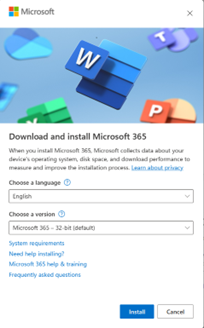
-
-
Une fois la langue et la version sélectionnées, accédez aubouton Installer , puis sélectionnez-le. Cette opération télécharge Microsoft 365 sur votre appareil.
Installer Microsoft 365 sur votre appareil
Pour installer Microsoft 365 sur votre appareil, procédez comme suit :
-
Accédez au dossier Téléchargements sur votre bureau.
-
Accédez au fichier « OfficeSetup.exe » et sélectionnez-le.
-
Une fenêtre de contrôle de compte d’utilisateur s’ouvre et vous demande si vous souhaitez autoriser cette application à apporter des modifications à votre appareil.
-
Sélectionnez Oui. Cette action ouvre la boîte de dialogue Installation d’Office . Le lecteur d’écran annonce « Installation d’Office ».
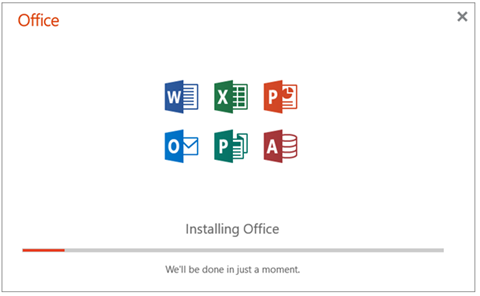
-
Une fois l’installation terminée, le lecteur d’écran confirme avec le message « Vous êtes prêt ! Office est maintenant installé. »
-
Sélectionnez le bouton Fermer pour terminer le processus d’installation.
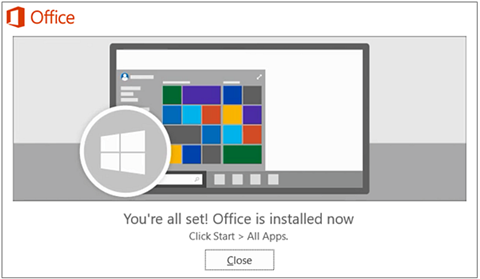
Voir aussi
Télécharger et installer Microsoft 365 Access Runtime
Mise à niveau vers Microsoft 365
Fonctionnalités d’accessibilité du site web du compte Microsoft
Support technique pour les clients présentant un handicap
L’objectif de Microsoft est d’offrir la meilleure expérience possible à tous ses clients. Si vous souffrez d’un handicap ou si vous avez des questions liées à l’accessibilité, veuillez contacter Microsoft Answer Desk Accessibilité pour obtenir une assistance technique. Les membres de l’équipe du support Answer Desk Accessibilité sont formés à l’utilisation des technologies d’assistance les plus répandues et peuvent vous offrir une aide en anglais, en espagnol, en français et en langue des signes américaine. Accédez au site Microsoft Answer Desk Accessibilité pour connaître les informations de contact pour votre pays ou région.
Si vous êtes un utilisateur au sein d’un organisme gouvernemental, d’une PME ou d’une grande entreprise, veuillez contacter Answer Desk Accessibilité pour les entreprises.










